Steam je jedním z nejpopulárnějších programů pro hráče. Umožňuje vám zakoupit a stáhnout licencovanou kopii téměř jakékoli hry. Pokud uživatel poruší některou ze smluv o poskytování služeb, například pomocí cheatů podvádí hry nebo se pokouší hacknout program, jeho účet je automaticky zablokován.
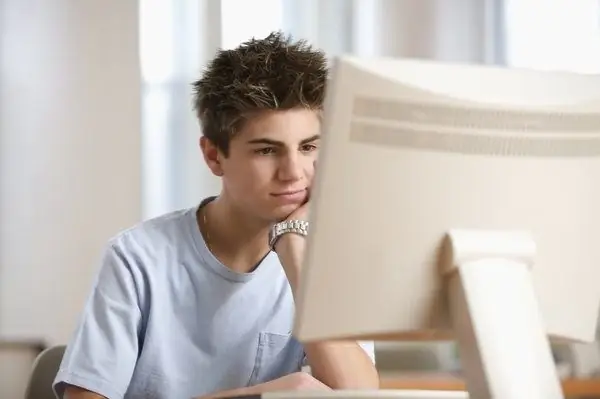
Instrukce
Krok 1
Chcete-li odblokovat účet ve službě Steam, musíte nejprve zjistit důvod jeho zablokování. Nejčastěji je uživatelům odepřen přístup ke službě z důvodu použití podvodných programů. Blokování ve službě Steam se často provádí kvůli opětovnému prodeji účtu a pokusům o jeho hacknutí, jakož i kvůli použití účtů bez plného souhlasu vlastníka podvodem. Taková ID mohou být uzavřena bez uvedení oprávněného důvodu.
Krok 2
Jediným způsobem, jak odblokovat svůj účet, je psát na podporu Steam. Odemknutí účtu je nejpravděpodobnější, pokud došlo ke krádeži. Najděte licenční klíč ke hře, kterou jste použili k aktivaci, nebo použijte naskenovaný klíč, pokud jste si hru koupili z online obchodu. Pokud se vaše aplikace nakupovala ve službě Steam, připravte si elektronická potvrzení.
Krok 3
Pomocí prohlížeče přejděte na oficiální web služby v sekci technické podpory. Klikněte na ikonu Steam a počkejte na dokončení další stránky. Poté klikněte na tlačítko Kontaktovat podporu Steam na pravé straně okna prohlížeče.
Krok 4
Zadejte uživatelské jméno nebo e-mail, který jste uvedli při registraci účtu. Zadejte také heslo k účtu a zadejte kód zobrazený na stránce zdrojů. Pokud nejste registrováni u podpory Steam, klikněte na tlačítko Vytvořit účet a zadejte požadované informace.
Krok 5
Vytvořte nový požadavek na podporu. Uveďte okolnosti, za kterých byl přístup ztracen. K dopisu připojte fotografii disku s napsaným aktivačním klíčem nebo určete cestu k souborům potvrzení o nákupu ve službě. Poté odešlete zadaná data pomocí příslušného tlačítka na stránce.
Krok 6
Počkejte na odpověď od zástupce podpory. Pokud jsou všechna potřebná data zadána správně a budou přijaty okolnosti ztráty přístupu k účtu, budou vám zaslána nová data účtu. Použijte je k obnovení přístupu zadáním uživatelského jména a hesla zaslaného v okně klienta Steam.






